O texto na tela é muito pequeno? Sua tela está muito clara ou as cores não são tão vivas? Esses problemas podem ser resolvidos utilizando o menu de configurações de vídeo do Windows 11. Aqui, apresentamos 8 maneiras fáceis de abrir essas configurações. Leia mais para encontrar a solução que melhor se adapta a você!
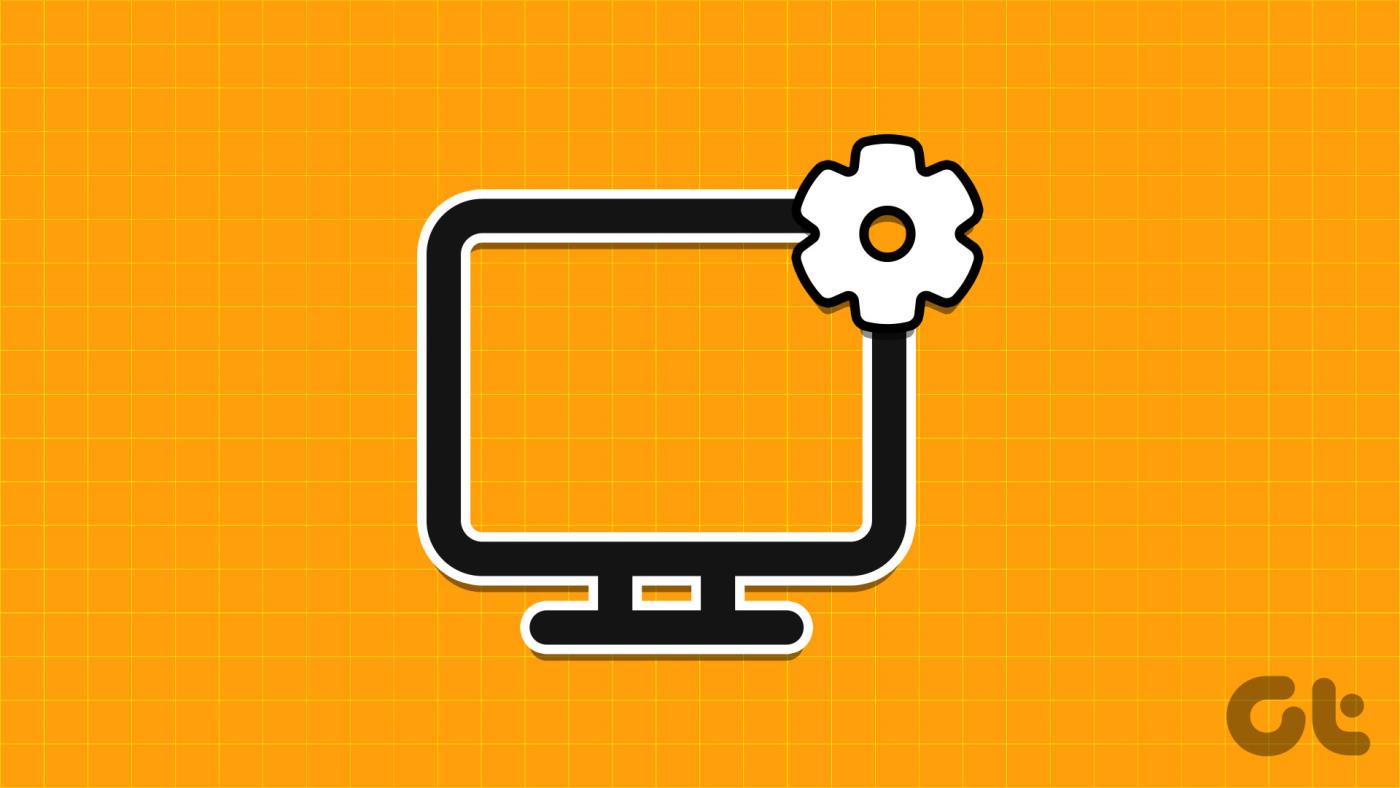
1. Usando o Botão Direito
Uma das formas mais rápidas é clicar com o botão direito em um espaço vazio da área de trabalho. Siga as etapas abaixo:
| Passo | Ação |
|---|
| 1 | Pressione a tecla Windows + D para acessar a área de trabalho. |
| 2 | Clique com o botão direito na área vazia. |
| 3 | Selecione Configurações de vídeo. |
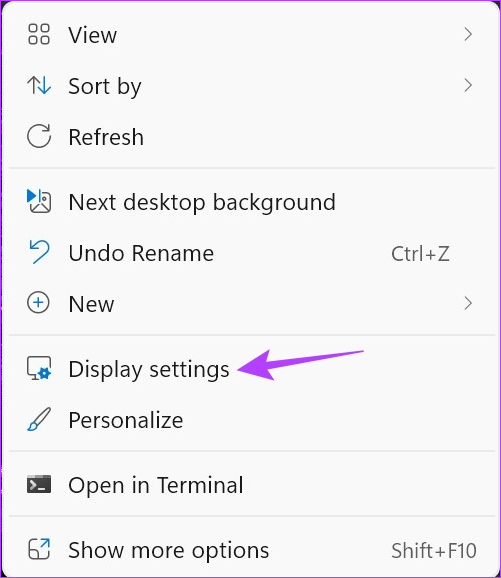
2. Usando a Barra de Pesquisa
Localize as configurações de vídeo utilizando a barra de pesquisa do Windows. Veja como:
| Passo | Ação |
|---|
| 1 | Clique na barra de pesquisa. |
| 2 | Diga Configurações de vídeo. |
| 3 | Selecione o aplicativo nos resultados. |
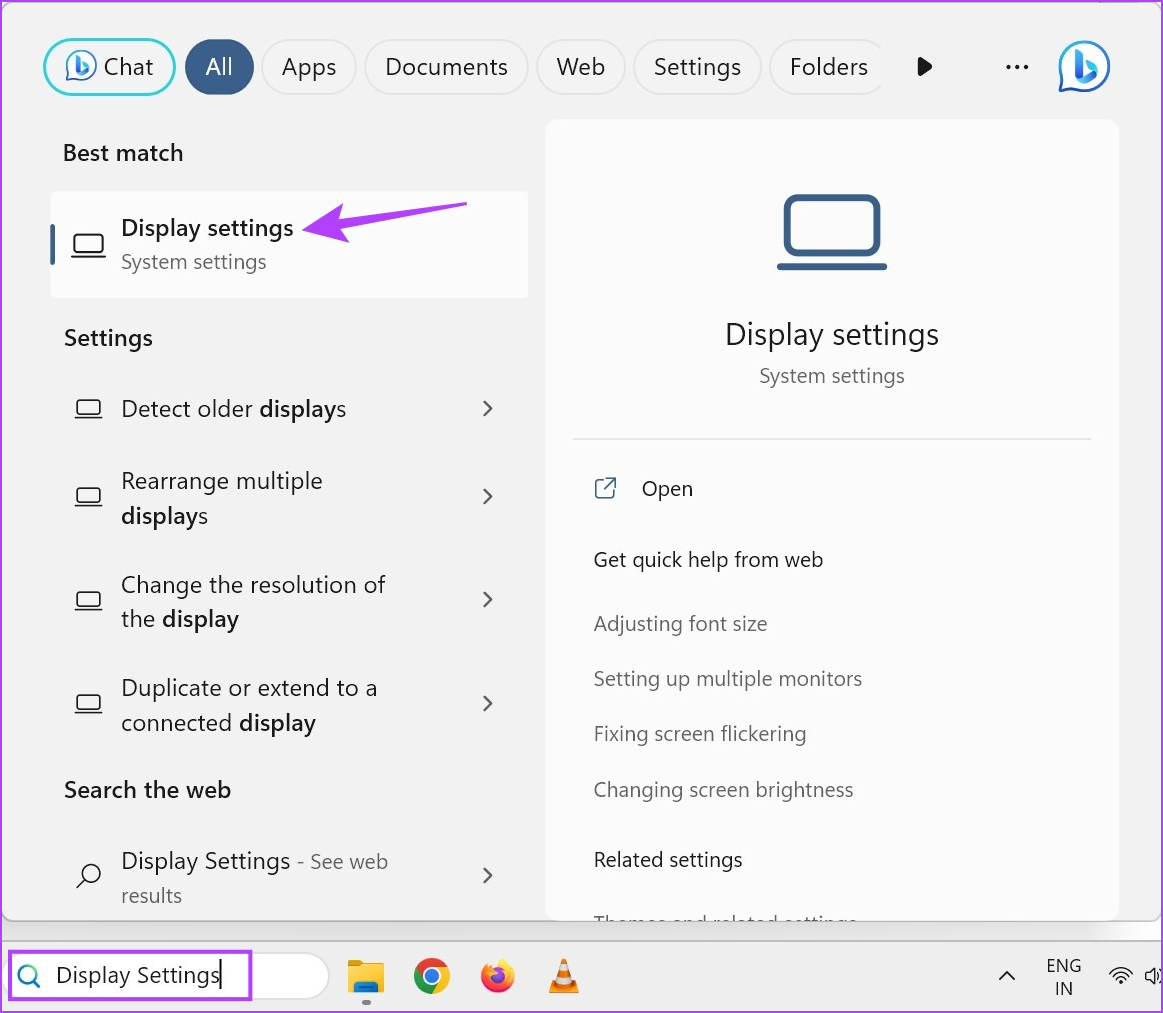
3. Usando o Comando Executar
Você pode abrir as configurações de vídeo através da caixa de diálogo Executar:
| Passo | Ação |
|---|
| 1 | Pressione a tecla Windows + R. |
| 2 | Digite ms-settings:display e pressione Enter. |
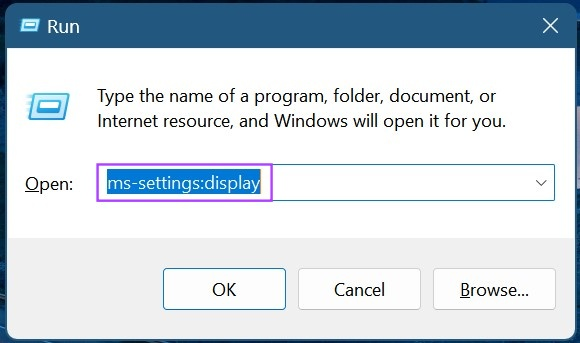
4. Usando o Gerenciador de Tarefas
Você também pode acessar as configurações de vídeo por meio do Gerenciador de Tarefas:
| Passo | Ação |
|---|
| 1 | Clique com o botão direito na barra de tarefas e escolha Gerenciador de Tarefas. |
| 2 | Selecione Executar nova tarefa. |
| 3 | Digite ms-settings:display e clique em OK. |
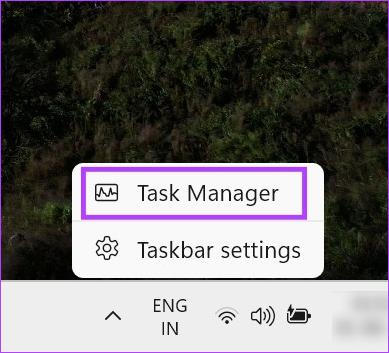
5. Usando o Menu Configurações
Acesse o menu de configurações do Windows da seguinte forma:
| Passo | Ação |
|---|
| 1 | Pressione a tecla Windows + I. |
| 2 | Selecione Sistema. |
| 3 | Escolha Exibir. |
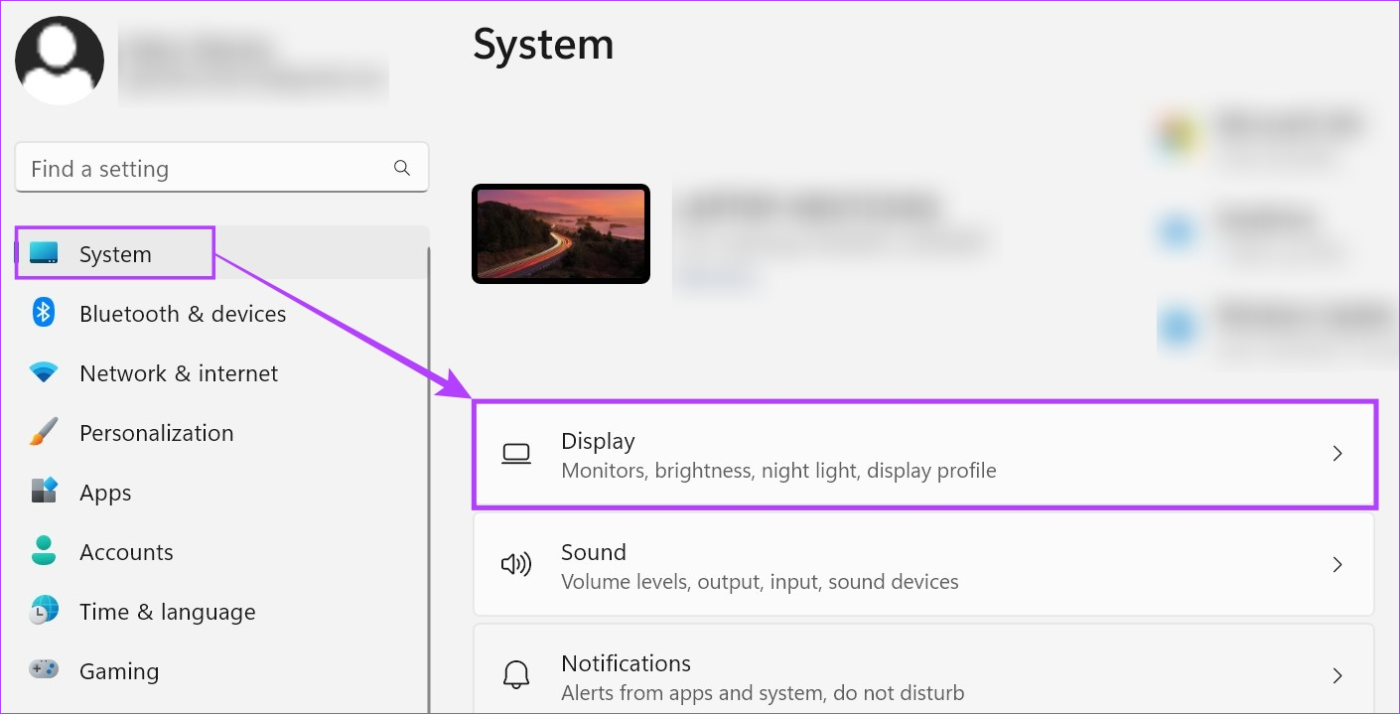
6. Criando um Atalho na Área de Trabalho
Criar um atalho facilita a abertura das configurações de vídeo:
| Passo | Ação |
|---|
| 1 | Clique com o botão direito na área de trabalho, vá para Novo e clique em Atalho. |
| 2 | Digite ms-settings:display e clique em Avançar. |
| 3 | Renomeie e clique em Concluir. |
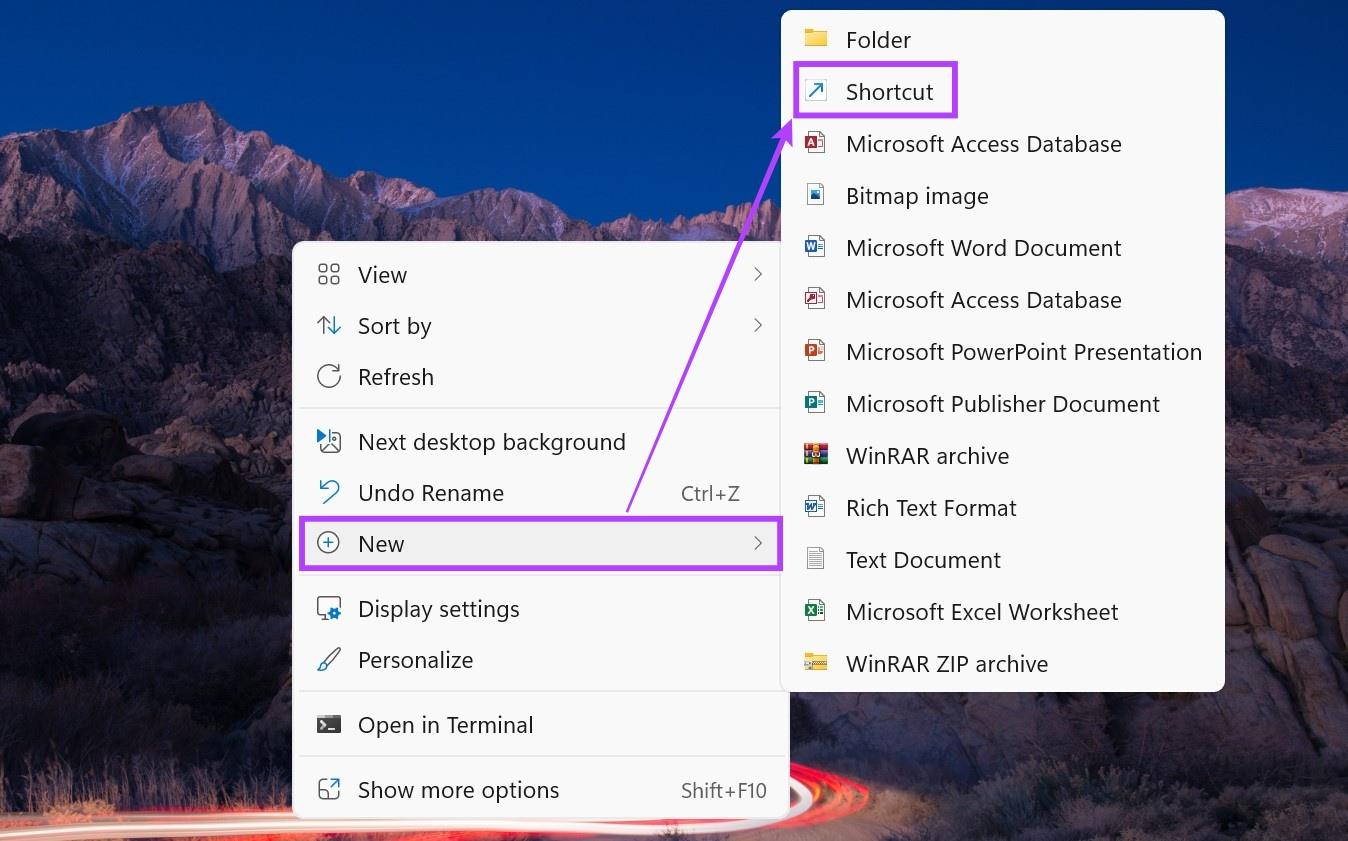
7. Usando o Prompt de Comando
Essa opção é um pouco mais avançada, mas pode ser útil. Siga os passos abaixo:
| Passo | Ação |
|---|
| 1 | Clique com o botão direito em Iniciar e selecione Terminal. |
| 2 | Escolha Prompt de Comando. |
| 3 | Digite iniciar ms-settings: display e pressione Enter. |
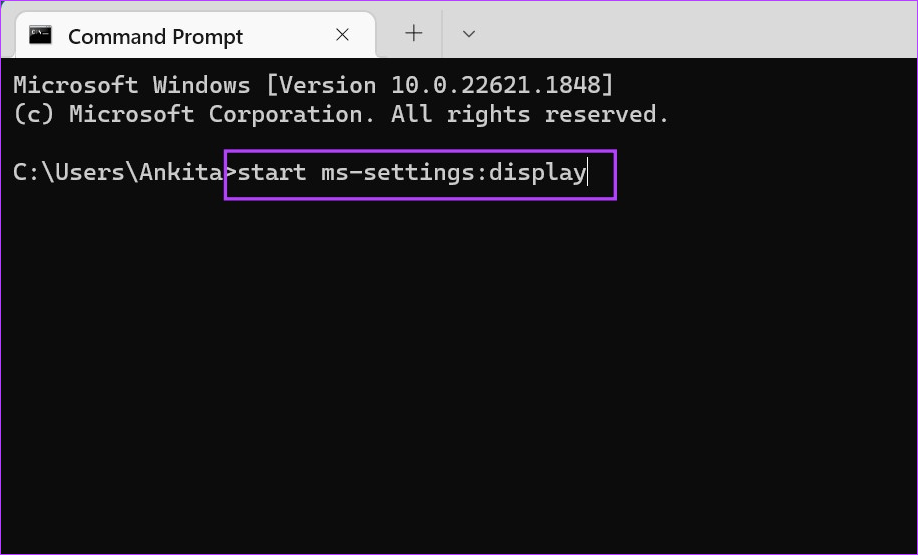
8. Usando o Windows PowerShell
Outra forma de abrir as configurações de vídeo é usando o Windows PowerShell:
| Passo | Ação |
|---|
| 1 | Clique com o botão direito em Iniciar e selecione Terminal. |
| 2 | Digite iniciar processo ms-settings: display e pressione Enter. |
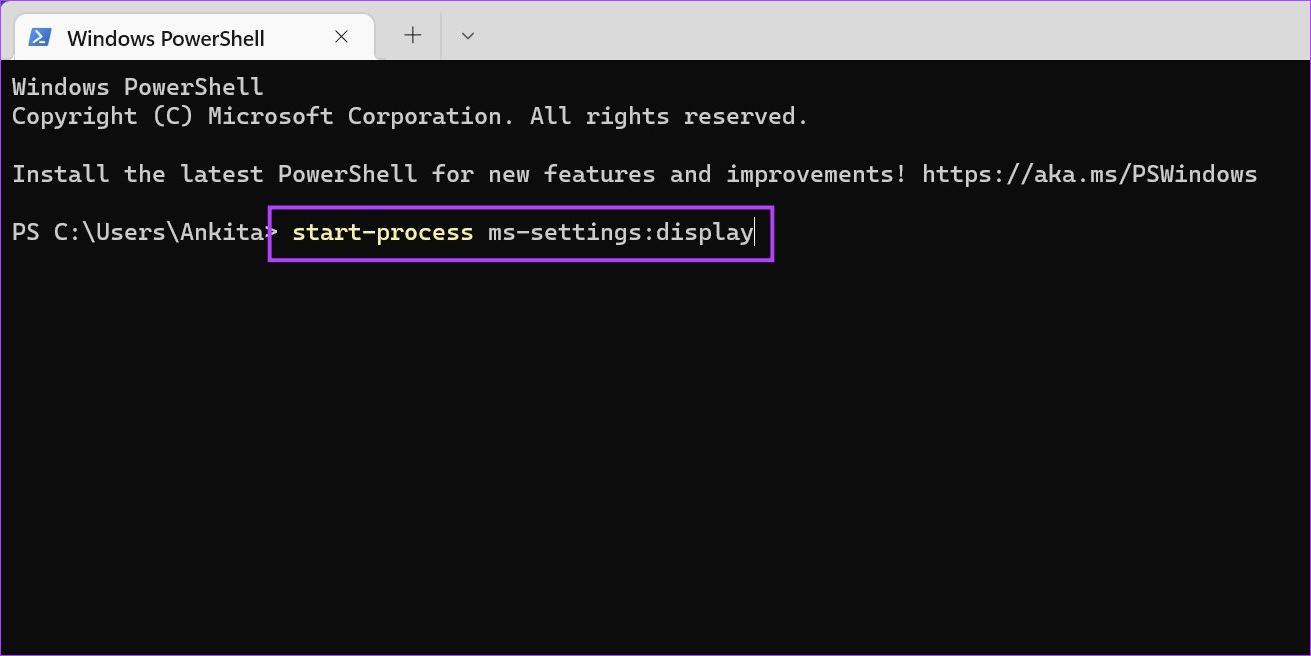
Perguntas Frequentes
1. Como posso alterar a resolução da tela no Windows 11?
Para alterar ou redefinir a resolução da tela, abra as configurações de vídeo usando um dos métodos acima. Vá para o menu suspenso Resolução da tela e ajuste conforme necessário.
2. Posso usar meu laptop como segundo monitor no Windows 11?
Sim! Pressione a tecla Windows + K para abrir o menu Transmitir. Se usar um cabo HDMI, utilize os métodos mencionados anteriormente para abrir as configurações de vídeo.
Conclusão
Entender como ajustar as configurações de vídeo é crucial para uma melhor experiência no Windows 11. Esperamos que este guia tenha fornecido as informações necessárias para você abrir e ajustar essas configurações de forma eficiente. Aproveite e ajuste o brilho da tela de seu dispositivo, se necessário!



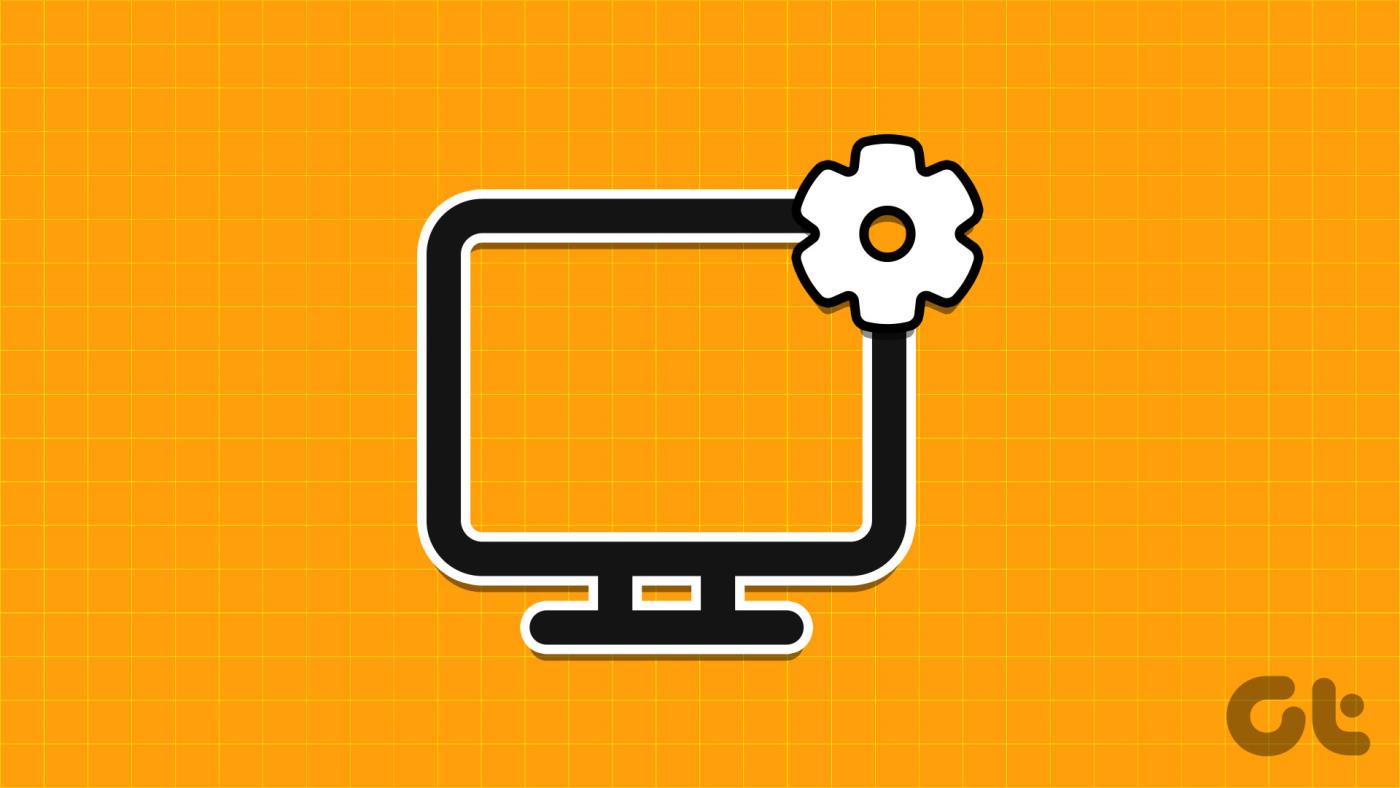
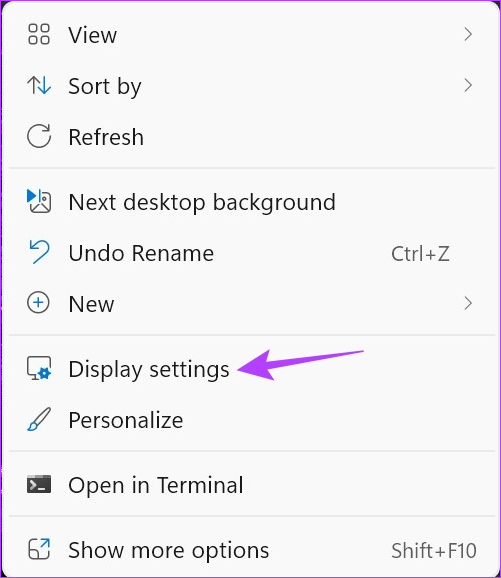
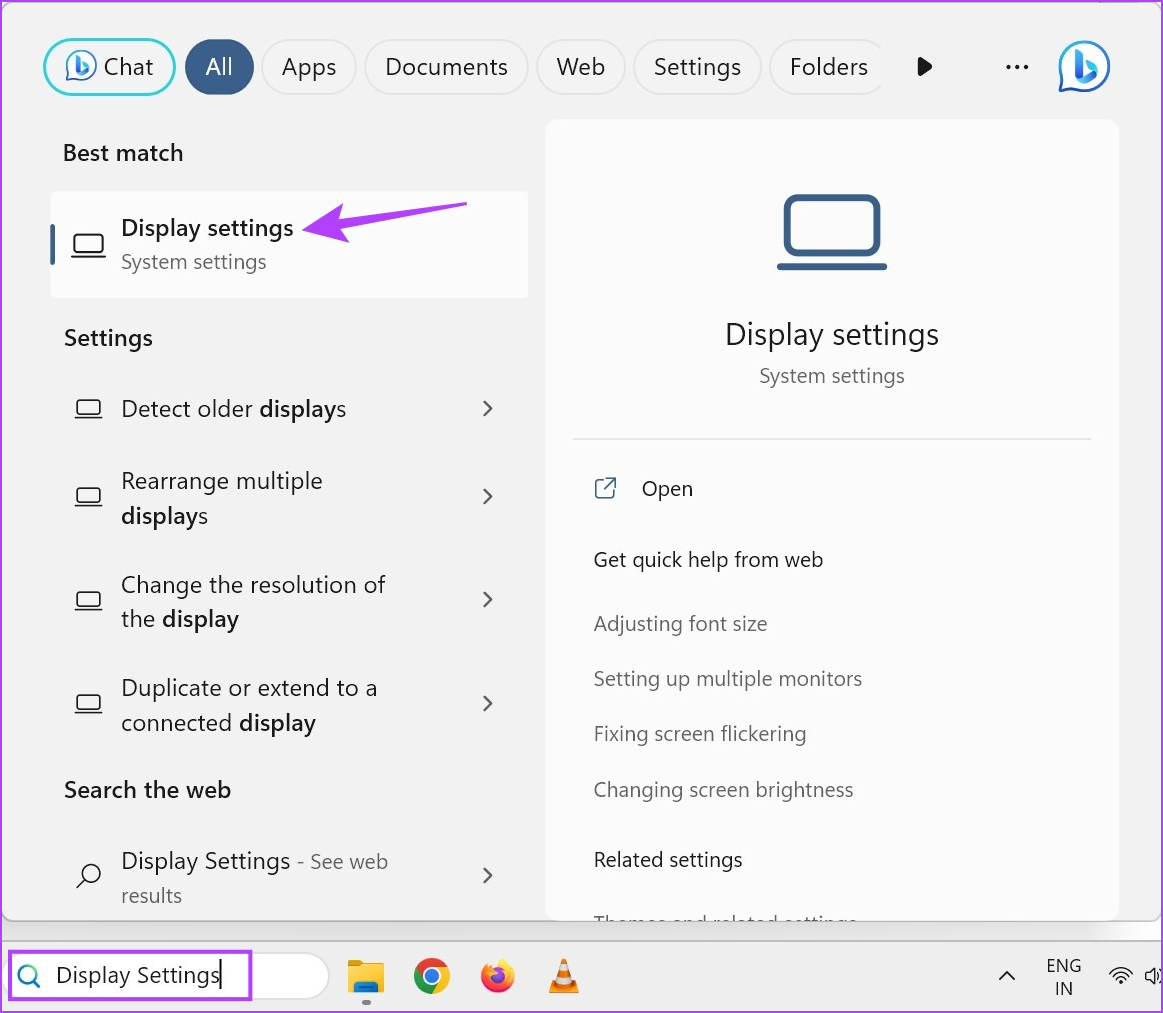
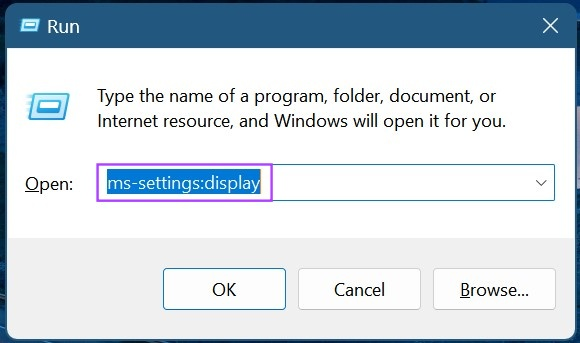
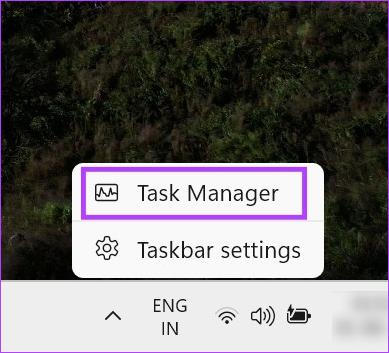
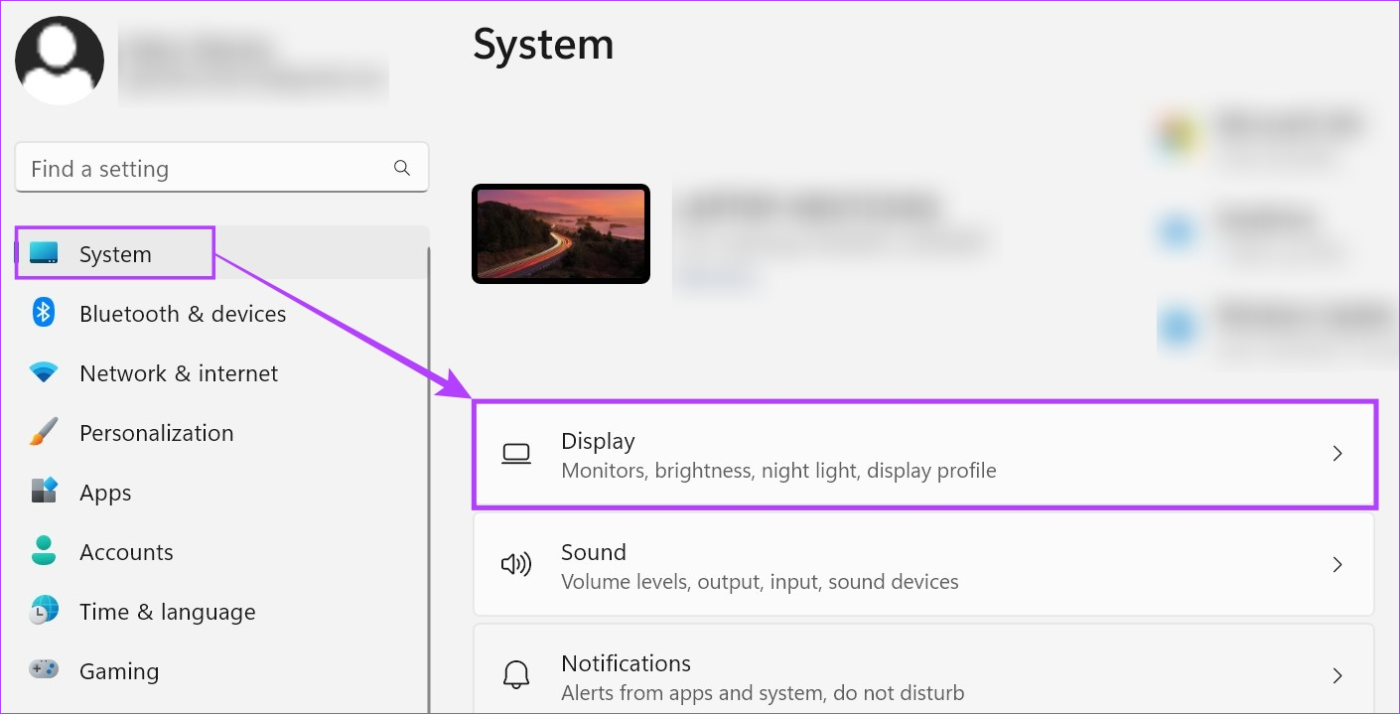
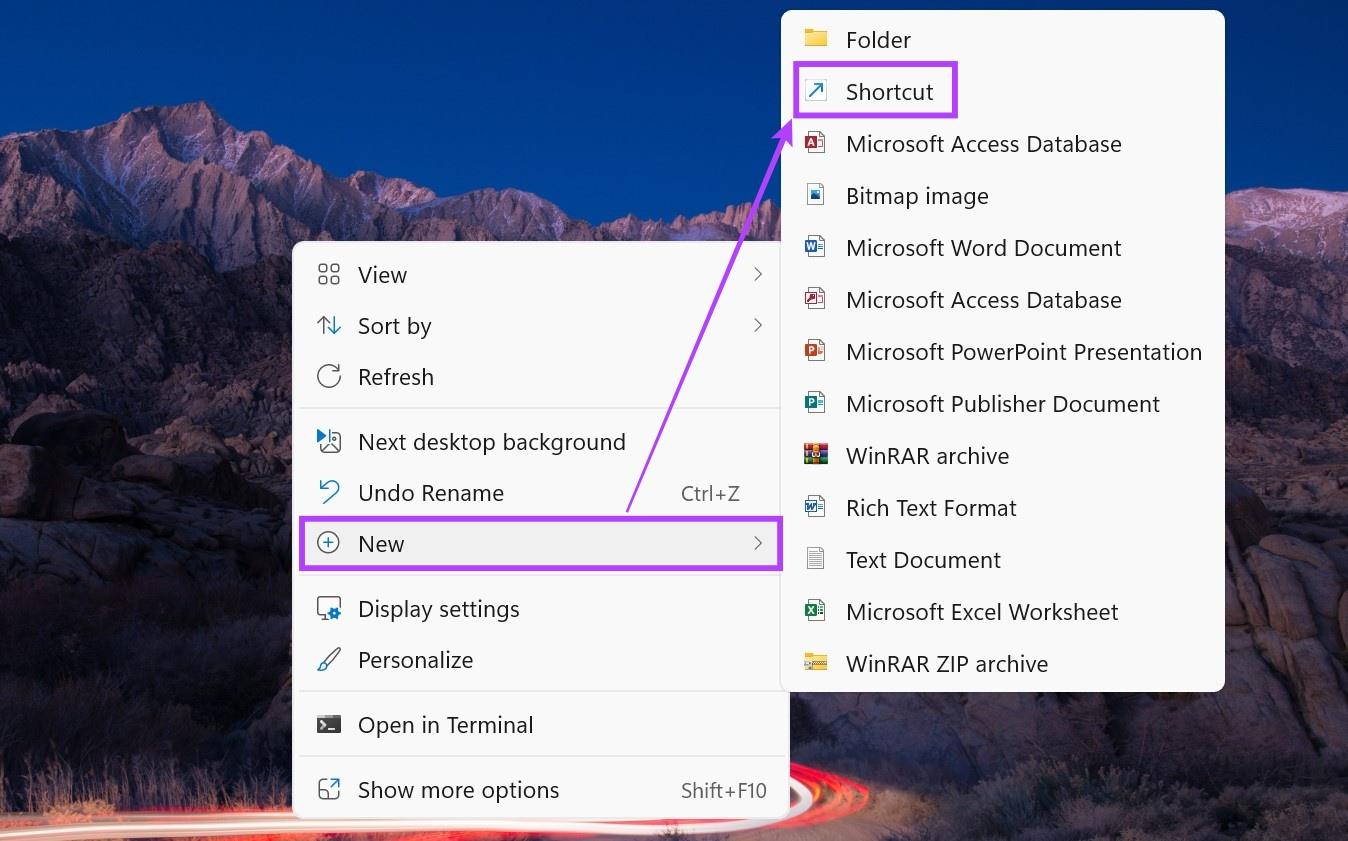
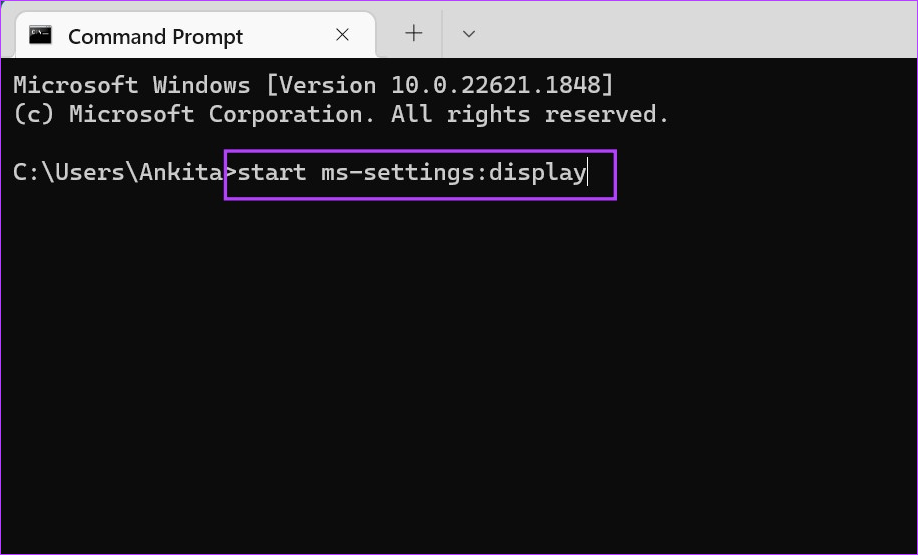
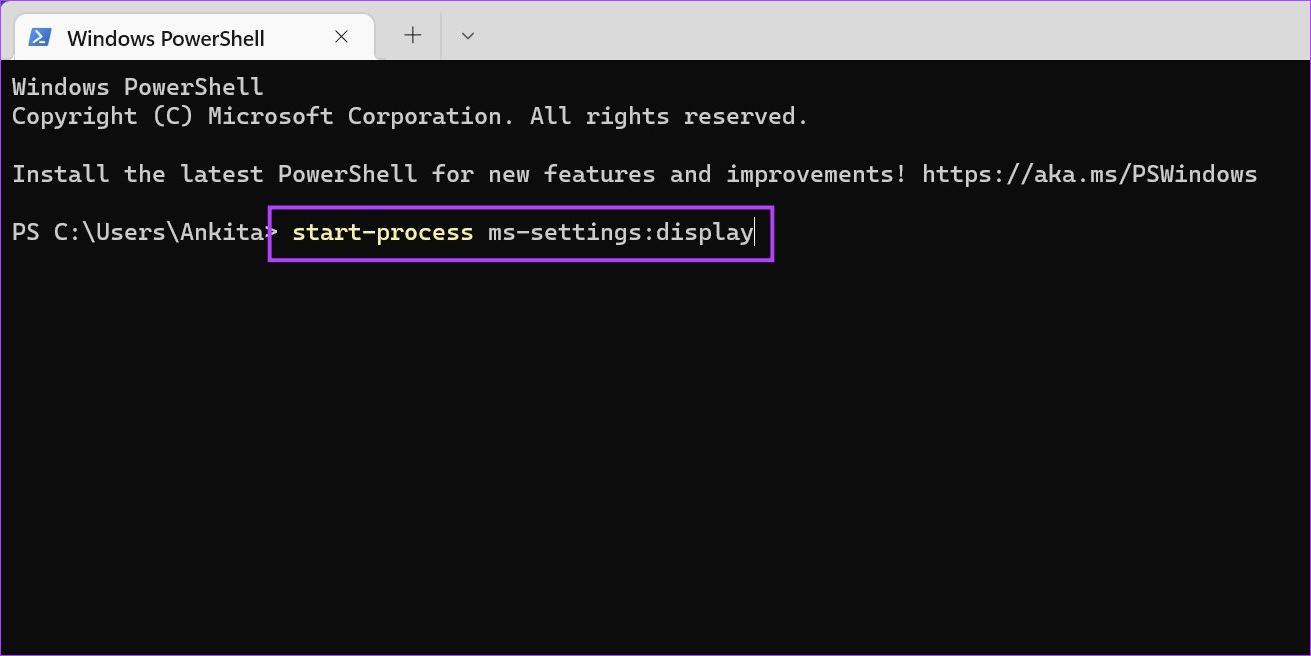








Lucas T. -
Minhas configurações de vídeo sempre foram um labirinto. Com essas dicas, tudo ficou mais claro!
André VT -
Essa é uma ótima maneira de personalizar meu PC! Estou ansioso para experimentar cada um dos métodos. Obrigado
Sofia E. -
Simples e direto! Isso me ajudou demais a fazer ajustes rápidos. Muito obrigado pela ajuda
Rafa Miau -
Top! Estou adorando o Windows 11 e essas dicas só melhoram a experiência. Muito obrigado!
Pedro123 -
Amando o Windows 11 até agora! Essas dicas de como abrir as configurações de vídeo são super úteis
Mariana Oliveira -
Adorei saber dessas maneiras! Tenho certeza de que vai facilitar muito meu uso do computador
Roberto K. -
Fiquei tão feliz ao encontrar essas maneiras! Finalmente posso resolver questões de vídeo de uma forma prática
Ricardo M. -
E se eu quiser jogar vários vídeos ao mesmo tempo? Essas configurações vão ajudar nisso?
Carla P. -
Concordo plenamente! É sempre bom ter dicas práticas como essas. Vou compartilhar com meus amigos
Marlene L. -
Uau! Que alívio saber que existe um jeito mais fácil de acessar as configurações do vídeo. Perfeito
Juliana S. -
Realmente uma boa explicação. Agora posso ajudar minha mãe a ajustar as configurações sem estresse
Luiza L. -
Adorei as dicas! Agora posso ajustar as configurações de vídeo sem perder tempo. A interface do Windows 11 é muito melhor.
Rafael P. J. -
Ótimo artigo! Estou contando os dias para a minha atualização do Windows 10. Essas dicas vão ser muito úteis
Patrícia C. -
Essas dicas estão ótimas! Agora vou conseguir ajustar os vídeos enquanto jogo. Valeu
Vitor 8989 -
Amei as dicas postadas aqui! O Windows 11 é bem intuitivo, mas essas configurações ajudam mais ainda.
Filipe Tec -
Nossa, essas dicas são muito bem-vindas! Estou sempre lutando para encontrar o que preciso no meu computador
Guilherme A. -
Só eu que acho essas configurações de vídeo muito confusas? Mas agora com essas dicas, tudo parece mais fácil
Maria da Silva -
Ótimo artigo! Sempre procurei maneiras fáceis de acessar as configurações de vídeo no Windows 11. Agora, finalmente, encontrei
Fernanda S. -
Eu queria uma maneira mais rápida de acessar as configurações de vídeo, e esse artigo me deu várias opções. Obrigada!
Bruno Quirky -
Você já tentou mudar o modo de exibição de vídeo? Funciona super bem no Windows 11
Gustavo Gamer -
Eu achava que era complicado! Mas com essas dicas, tudo fica mais fácil! Ufa
Tiago IT -
Eu não sabia que existiam tantas maneiras de acessar as configurações de vídeo. Vou testar todas!
Thais Videiro -
Você pode me dizer se essas configurações funcionam no Windows 10 também? Estou pensando em atualizar
Thiago C. JR -
Estou impressionado com a quantidade de opções que temos agora. Windows 11 realmente melhorou
Eduardo 8bit -
Essas dicas são ouro! Finalmente aprendi a personalizar o vídeo do Windows 11 para o tipo de jogo que gosto!
Felipe D. M. -
Eu sempre me perdia nas configurações. Agora, com essas dicas, acho que finalmente consegui
João Miau -
Vocês já tentaram usar o teclado para abrir as configurações de vídeo? Pode ser bem mais rápido
Marta K. -
Parabéns, artigo bem delineado! Me ajudou bastante, as dicas são otimas
Vivi Quase IT -
Adorei! Coisas simples fazem uma grande diferença. Agora vou usar o Windows 11 com muito mais facilidade.
Lucas N. -
Simplesmente sensacional! O Windows 11 só melhora a cada dia com essas novas funções
Katia G. -
Article incrível! Estou compartilhando no meu grupo para ajudar outras pessoas que também estão se perdendo nas configurações!
Diego A. -
Achei que ia ser complicado, mas com essas dicas básicas ficou muito mais fácil de entender o Windows 11
Natália L. -
Recebi tantas dicas boas aqui! Vou experimentar agora mesmo! Obrigada por compartilhar
Cris 5757 -
Graças a esse artigo, pude ajustar a qualidade dos meus vídeos de forma simples. Muito útil!
Ana Beatriz -
Isso é muito útil! Estou sempre ajustando as configurações de vídeo para jogar. Valeu!